Thunderboltのデバイスがいずれ出るならMacbookProも悪くない? [PCパーツ]
使い始めてから少し経ちましたので動作報告を兼ねて設定手順をメモしておきます。
Thunderboltは出発したもののそれほどデバイスが販売されている様子はないし、発売される予定の製品はアップルやマック関連のメーカーがほとんどという現状。
普段はモニター出力にしか使用していない。
多分、プロユースで非圧縮編集にしか使われないんでは・・。
http://www.blackmagic-design.com/products/ultrastudio3d/
一応こんな感じのものが発売予定らしい。10万以内になりそうなのだけどMedia Expressも3にバージョンアップするらしい。
そんな中1980円で購入したUSB3.0対応のフラッシュメモリのほうがノートPCには使い勝手がいいかもしれない。
2.0に接続しても結構スピード出るというのもあって、こっちのほうが流行りそうだ。
だが、もう少し待てばなんかあるんじゃないのかな・・・と思わせてくれるのが今回のThunderbolt。
Thunderbolt対応デバイス。
近日発売な製品が紹介されていた。
http://www.apple.com/jp/thunderbolt/

で、今春ノーパソを新規で購入予定ならMacでもいいかと思っている方、または両刀使いの方などの参考になればと今回購入したパーツを並べてみます。
実際使用した感じではWindowsノートとの違いは・・・・MacOSのみで使ってもWindowsじゃなくてもいいかと思えるし本体のデザインが気に入るかといった程度の違いしか感じなかった。
アルミって金属なので冬場は少し冷たいというのが弱点ということとUSB2.0が搭載されていて3.0はまだ非搭載、その代わり新時代のThunderboltが搭載されている!GPU使用時やCPUがターボに変わると小さな掃除機のような騒音に変わる。このあたりはサイレントモードと変更する機能が欲しくなるところ。ボディが冷却にも一役買っているので下に敷くようなクーリング用の製品は必要ないです。
一方、フルスペックのWindowsPCのほうが割安なのだけど本体の質感で張り合えるメーカーはなかったしあってもキーボードトップの文字が古臭いのが痛かった。次のモデルではアルミの削り出しではなくなるようなのでチタンやカーボンではないだろうし、OSもLionに移る前なので安定度が鉄板な感じもする。
結局Macを選ぶと本体よりも周辺機器やソフトの合計のほうが高くなるので全部入りなWindowsPCは割安なんですね。ダウンロード販売が主体になった今Macにブルーレイなんて搭載されることはもうないでしょう。USB外付けや内蔵をBDドライブに交換しToastを使用するという手もあります。
それでも、もう速度的にはデスクトップも必要ないくらい高速になっているので質感の高いOSとハードウェアに興味があれば移行しても何も困ることはなさそうです。急がない方はLionでiOSが走るのでUSB3.0版が出てからでもいいかも知れません。
http://pc.watch.impress.co.jp/docs/column/hot/20110302_430281.html
元麻布春男の週刊PCホットライン■
新インターフェイス規格「Thunderbolt」は普及するのか
http://www.apple.com/jp/thunderbolt/
Thunderbolt
http://www.akibakan.com/BCAK0050582/
DDR3 SO-DIMM 1333MHz 8GB Samsung製 [204-8192MS10600 AS]
16GB搭載可能になると言われているメモリだがかなり割高で高価。
http://pc.watch.impress.co.jp/docs/column/hirasawa/20110412_438904.html
Intel「Intel SSD 320」シリーズ
~X25-Mの後継モデルとなる第3世代SSD
記事には書かれていないがIntelのこのSSDは3世代目でコントローラーなどが改良されているためプチフリなど起こらないとのことだった。手持ちのコルセアのFシリーズ256GBは結構プチフリしていたので速度よりもSSDの無音なところとリードスピードもそこそこ速く認識性も高くコスパと安定性重視でこの機種の120GBにした。
ノートならゲームもやらないので60GB,60GBのパーテーションで仮想メモリオフ・ゴミ箱のリサイクルオフで使用すれば問題ない。実際、10万しても安いって思えるものだけど既にデスクトップで最高峰な状況にしてあるためノート用なら別に少し遅くても困らないからというのと、あと2年も待てばかなり安くなっているのでその時に乗せ換えればいいかなと。ただ、この機種の600GBは10万ほどだけど今、ノートPCに容量の大きいSSDを乗せたいならこれしかなさそうだ。
http://akiba-pc.watch.impress.co.jp/hotline/20110820/etc_intel.html
このSSDについては8MB病というのが発覚していて既に対策されたファームウェアが公開されている。購入した時にはわからなくて後で発生するトラブルというのもあるのでまだSSDは製品として完成度が低いのかも知れませんね。
使用前にこれでアップデートしておけば安心感が増します。
Appleストアでオプション設定で購入するよりも、少し中身がいじれる方ならアマゾンなどで安く購入することが可能です。といっても前に付いているパーツは故障時に元に戻したり予備としてとっておくくらいしか使い道がないので勿体無いですけど。
本体のドライブを交換したりメモリを交換する時に使用するドライバーはトルクスのT6とプラスのゼロ番のみ。HDDの側面に付いているネジも移設する必要がある。マックも初期の白黒の頃からのユーザーなのでHDDからSSDに交換するのにそれほど難しいことはないですね。TimeMachineなどを活用したほうが楽に移行出来るようです。初期設定を済ませたりある程度システムに慣れるまでは内蔵のHDDでも十分快適なのでSSDへの交換はその後がいいようです。
メモリはノッチを左右に広げて交換するだけなので誰でも出来そうです。とはいえ大きな力を加えていいほど頑丈ではないためある程度器用なことも必要かも知れません。
2.5インチHDDをUSB2.0の玄人のケースに入れて100GB相当をTimeMachine用のドライブにした。
パーテーションを切りBootCamp用に残りの余った容量をFAT32領域にする。
パーテーションの設定もLinuxやFreeBSDをサーバーとして使用していたのでそれほど難しくない作業でした。
USBでは遅いけれどSSDが200MB/Secは出るしそれほどUSB2.0でも遅くないしがまんできなくなったらThunderboltな安いHDDケースが出たら乗せ換えればいい。
多くの場合PCI-E接続なRAIDカードが内蔵される可能性が高いがそんなものは10万ほどするので非圧縮をやる人だけでいいでしょう。変換だけのケースなら2万くらいが目安でしょうか。
http://www.akibakan.com/BCAK0049343/
MacBayというのが秋葉館で売っていて今ならドライバーや外付け用の光学ドライブケースも付いてきます。光ディスクはソフトウェアをインストールする時しかほとんど使用しないという方ならUSBに置き換えても問題ないかも知れませんね。
キーボードはブルートゥースでどちらのOSにも対応している機種を選びましたがMacMiniに見られるようにある程度標準的なキーボードなら接続出来る許容範囲内と言えます。下のマイクロソフトのキーボードとマウスを選べばテンキーのみを接続することも可能なためモバイルには使いやすいと思います。テンキー部分のみもマイクロソフトから出ています。
MacOS X10.3以降からはJISキーも対応したため通常は112フルキーボードのようなキーボードがあれば十分エミュレーション環境のOSで使用することが出来ます。
自分の環境では最終的にはブルートゥースモバイルマウス5000とブルートゥースモバイルキーボード6000の本体とエレコムのテンキーとワコムのIntuos4のミディアムという組み合わせになりました。
ことえりのショートカットを見てみると多分最もいいと思う選択は純正のマジックマウスとUSB接続のテンキー付キーボードになります。
そしてもう一つの手がありました、本末転倒ですがキー配列がウィンとマックで異なりますので価格も安いですしウィンのノートを買うというのが手っ取り早いかもw。
ここからはパラレルスの設定になりますがマイクロソフトやバッファローなど外部メーカーのブルートゥースキーボードではUSBデバイスからの接続先を「コンピュータ」としてパラレルスのWindowsからのUSBの直接接続を切っておきます。(ブルートゥースをUSBとして扱うため)
Windows用のUSB接続のテンキーはまったく逆でエレコムの場合メニューバーのデバイス>USB>Monterey International-Compositeをアクティブにして接続先をWindowsとします。新たに増えたデバイスが上から5段目に来るようです。こういった機能を使うとMacでは動作しないWindows用のデバイスも動かすことは可能になります。

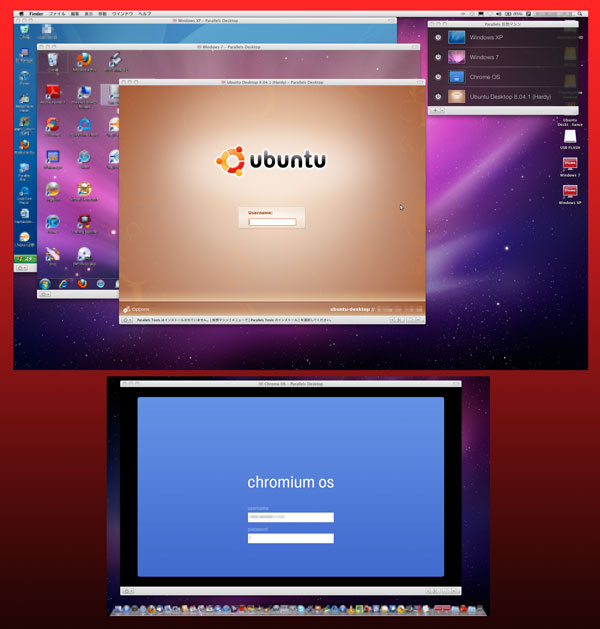
上が24インチ下が13インチで任天堂DSのような配置。ノートの蓋を閉めるとデスクトップマシンのように動作するように見える。マックのOSではドックが上の画面に自動で移動するのでWindowsのガジェットのように動作が不良になったり視界から消えてしまったり画面の真ん中に来るようなことはない。
そもそも画面の色合わせのレベルの次元が違うのでWindowsは印刷関係ではタイプライター代わりにしか使えないのも頷ける。以前印刷機のような機器も仕事で触っていたのだけど感に頼るのと見たままが印刷出来るのはかなり差があります。とはいえ最近は差がなくなってきましたが。AdobeのカラーがOS標準ではないとかその程度かな。
下記は今回購入したもの、あとは手元にあった24インチモニターとPC向けのスピーカーを接続した。あとパラレルス用に使ったXPもDSP版のProが1枚あったので活用した。バーチャルPCの延長のようなソフトで優待版を購入。導入もそれほど難しくなく今回はXPだったがWindows7なら高速でインストールする機能も付いているようだ。WindowsNT4.0,98,Meなども動作が可能なため昔の16ビットアプリやゲームもエミューレーター上ながら動かすことができる。Linux系・FreeBSD系も動作が可能。といってもそんなにたくさんのOSを切り替えて作業する人も珍しいのですが横に並べて切り替えて使うことが出来ます。
ブート領域に起動ドライブの500MBを割り当てる必要があり,仮想マシンごとに 15GBが必要でTimeMachineでバーチャルボリュームごとバックアップすることが可能。容量が大きいのでスイッチでオフにすることも出来る。
マックアプリをウィンドウズアプリとして使う場合は高速だがリアルなウィンドウズアプリを使うというと少し重くなる。XP32ビットで試したところ例えばPSPサイズの動画再生はコマ落ちしないがフルHDのサイズでは重過ぎてスムーズに再生出来ない。
こういったところもパッチで急に速くなる可能性もあるのでそれまではBootCampを本格的に使用する際には用いればいい。逆にワープロなどのデータ入力程度やホームページ制作なら実機とさほど変わらないだろう。また、正確なクロックが必要な映像や音楽の制作には不向きだといえる。
また起動ドライブとして立ち上げたBootCampとそのBootCamp領域をMacOS Xから仮想OSとして起動した場合、アクティベーションを再度求められるがアマゾンのレビューによるとオペレータによって2ライセンス必要とか1ライセンスで問題ないと言われたりとか微妙に食い違っていて謎な領域になってますね。
たぶんアクティベーションで許されている回数が50台とかどこかで書かれていたのでそれを消費するだけならいいのですが。再起動の度に減っていくものでなければと思い両方でアクティベーションして様子をみてみることにします。
下記はアマゾンのレビューより。
http://www.parallels.com/jp/products/desktop/
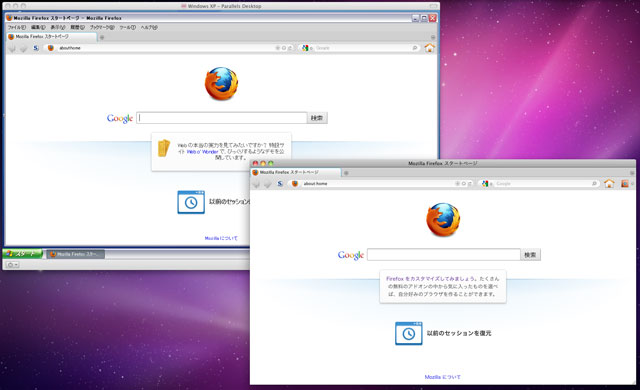
OS Xの上でエミュレーションしているXPの中でFireFox4.0を開き、OS XのFireFox4.0と見た目を比較
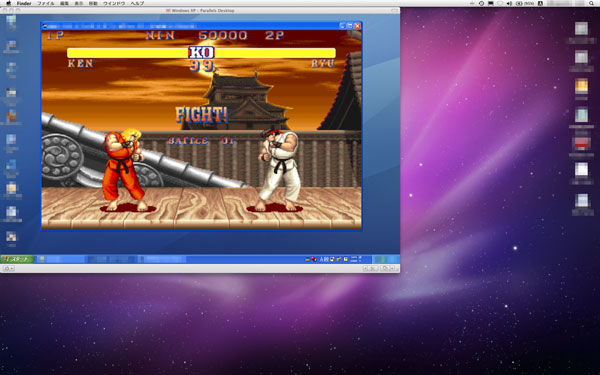
OS Xの上でエミュレーションしているXPの中でエミュレータが動いている図(基盤所有)
音が心配だったが実機とそれほど遜色ない様子
以上PCにそれほど詳しくない自分でも出来ることなので、この時期に使用するパソコンとして両方のOSを搭載したSSDノートPCがおすすめです。
前回QSVをテストしたのもこのノートですしなかなか快適ですよ。





![Microsoft Windows7 Home Premium 64bit 日本語 DSP版 + メモリ [DVD-ROM] [DVD-ROM] Microsoft Windows7 Home Premium 64bit 日本語 DSP版 + メモリ [DVD-ROM] [DVD-ROM]](https://images-fe.ssl-images-amazon.com/images/I/21yw%2Bp440%2BL._SL160_.jpg)



Thunderboltは出発したもののそれほどデバイスが販売されている様子はないし、発売される予定の製品はアップルやマック関連のメーカーがほとんどという現状。
普段はモニター出力にしか使用していない。
多分、プロユースで非圧縮編集にしか使われないんでは・・。
http://www.blackmagic-design.com/products/ultrastudio3d/
一応こんな感じのものが発売予定らしい。10万以内になりそうなのだけどMedia Expressも3にバージョンアップするらしい。
そんな中1980円で購入したUSB3.0対応のフラッシュメモリのほうがノートPCには使い勝手がいいかもしれない。
2.0に接続しても結構スピード出るというのもあって、こっちのほうが流行りそうだ。
だが、もう少し待てばなんかあるんじゃないのかな・・・と思わせてくれるのが今回のThunderbolt。
Thunderbolt対応デバイス。
近日発売な製品が紹介されていた。
http://www.apple.com/jp/thunderbolt/
もうすぐ、様々なThunderbolt対応デバイスを接続できるようになります。最初に登場した製品の一部をご紹介します。 ストレージ Promise Pegasus R4およびPegasus R6 LaCie Little Big Disk Sonnet Fusion RAID ビデオキャプチャ Blackmagic UltraStudio 3D Matrox MX02 アダプタ Promise SAN Link Fibre Channelアダプタ Sonnet Allegro FireWire 800アダプタ Sonnet Presto Gigabit Ethernetアダプタ

BUFFALO 転送速度71MB/s USB3.0用 USBメモリー 64GB RUF3-S64GS-BK
- 出版社/メーカー: バッファロー
- メディア: Personal Computers
で、今春ノーパソを新規で購入予定ならMacでもいいかと思っている方、または両刀使いの方などの参考になればと今回購入したパーツを並べてみます。
実際使用した感じではWindowsノートとの違いは・・・・MacOSのみで使ってもWindowsじゃなくてもいいかと思えるし本体のデザインが気に入るかといった程度の違いしか感じなかった。
アルミって金属なので冬場は少し冷たいというのが弱点ということとUSB2.0が搭載されていて3.0はまだ非搭載、その代わり新時代のThunderboltが搭載されている!GPU使用時やCPUがターボに変わると小さな掃除機のような騒音に変わる。このあたりはサイレントモードと変更する機能が欲しくなるところ。ボディが冷却にも一役買っているので下に敷くようなクーリング用の製品は必要ないです。
一方、フルスペックのWindowsPCのほうが割安なのだけど本体の質感で張り合えるメーカーはなかったしあってもキーボードトップの文字が古臭いのが痛かった。次のモデルではアルミの削り出しではなくなるようなのでチタンやカーボンではないだろうし、OSもLionに移る前なので安定度が鉄板な感じもする。
結局Macを選ぶと本体よりも周辺機器やソフトの合計のほうが高くなるので全部入りなWindowsPCは割安なんですね。ダウンロード販売が主体になった今Macにブルーレイなんて搭載されることはもうないでしょう。USB外付けや内蔵をBDドライブに交換しToastを使用するという手もあります。
それでも、もう速度的にはデスクトップも必要ないくらい高速になっているので質感の高いOSとハードウェアに興味があれば移行しても何も困ることはなさそうです。急がない方はLionでiOSが走るのでUSB3.0版が出てからでもいいかも知れません。
http://pc.watch.impress.co.jp/docs/column/hot/20110302_430281.html
元麻布春男の週刊PCホットライン■
新インターフェイス規格「Thunderbolt」は普及するのか
http://www.apple.com/jp/thunderbolt/
Thunderbolt
http://www.akibakan.com/BCAK0050582/
DDR3 SO-DIMM 1333MHz 8GB Samsung製 [204-8192MS10600 AS]
16GB搭載可能になると言われているメモリだがかなり割高で高価。
http://pc.watch.impress.co.jp/docs/column/hirasawa/20110412_438904.html
Intel「Intel SSD 320」シリーズ
~X25-Mの後継モデルとなる第3世代SSD
記事には書かれていないがIntelのこのSSDは3世代目でコントローラーなどが改良されているためプチフリなど起こらないとのことだった。手持ちのコルセアのFシリーズ256GBは結構プチフリしていたので速度よりもSSDの無音なところとリードスピードもそこそこ速く認識性も高くコスパと安定性重視でこの機種の120GBにした。
ノートならゲームもやらないので60GB,60GBのパーテーションで仮想メモリオフ・ゴミ箱のリサイクルオフで使用すれば問題ない。実際、10万しても安いって思えるものだけど既にデスクトップで最高峰な状況にしてあるためノート用なら別に少し遅くても困らないからというのと、あと2年も待てばかなり安くなっているのでその時に乗せ換えればいいかなと。ただ、この機種の600GBは10万ほどだけど今、ノートPCに容量の大きいSSDを乗せたいならこれしかなさそうだ。
http://akiba-pc.watch.impress.co.jp/hotline/20110820/etc_intel.html
このSSDについては8MB病というのが発覚していて既に対策されたファームウェアが公開されている。購入した時にはわからなくて後で発生するトラブルというのもあるのでまだSSDは製品として完成度が低いのかも知れませんね。
使用前にこれでアップデートしておけば安心感が増します。
Appleストアでオプション設定で購入するよりも、少し中身がいじれる方ならアマゾンなどで安く購入することが可能です。といっても前に付いているパーツは故障時に元に戻したり予備としてとっておくくらいしか使い道がないので勿体無いですけど。
本体のドライブを交換したりメモリを交換する時に使用するドライバーはトルクスのT6とプラスのゼロ番のみ。HDDの側面に付いているネジも移設する必要がある。マックも初期の白黒の頃からのユーザーなのでHDDからSSDに交換するのにそれほど難しいことはないですね。TimeMachineなどを活用したほうが楽に移行出来るようです。初期設定を済ませたりある程度システムに慣れるまでは内蔵のHDDでも十分快適なのでSSDへの交換はその後がいいようです。
メモリはノッチを左右に広げて交換するだけなので誰でも出来そうです。とはいえ大きな力を加えていいほど頑丈ではないためある程度器用なことも必要かも知れません。
2.5インチHDDをUSB2.0の玄人のケースに入れて100GB相当をTimeMachine用のドライブにした。
パーテーションを切りBootCamp用に残りの余った容量をFAT32領域にする。
パーテーションの設定もLinuxやFreeBSDをサーバーとして使用していたのでそれほど難しくない作業でした。
USBでは遅いけれどSSDが200MB/Secは出るしそれほどUSB2.0でも遅くないしがまんできなくなったらThunderboltな安いHDDケースが出たら乗せ換えればいい。
多くの場合PCI-E接続なRAIDカードが内蔵される可能性が高いがそんなものは10万ほどするので非圧縮をやる人だけでいいでしょう。変換だけのケースなら2万くらいが目安でしょうか。
http://www.akibakan.com/BCAK0049343/
MacBayというのが秋葉館で売っていて今ならドライバーや外付け用の光学ドライブケースも付いてきます。光ディスクはソフトウェアをインストールする時しかほとんど使用しないという方ならUSBに置き換えても問題ないかも知れませんね。
キーボードはブルートゥースでどちらのOSにも対応している機種を選びましたがMacMiniに見られるようにある程度標準的なキーボードなら接続出来る許容範囲内と言えます。下のマイクロソフトのキーボードとマウスを選べばテンキーのみを接続することも可能なためモバイルには使いやすいと思います。テンキー部分のみもマイクロソフトから出ています。
MacOS X10.3以降からはJISキーも対応したため通常は112フルキーボードのようなキーボードがあれば十分エミュレーション環境のOSで使用することが出来ます。
自分の環境では最終的にはブルートゥースモバイルマウス5000とブルートゥースモバイルキーボード6000の本体とエレコムのテンキーとワコムのIntuos4のミディアムという組み合わせになりました。
ことえりのショートカットを見てみると多分最もいいと思う選択は純正のマジックマウスとUSB接続のテンキー付キーボードになります。
そしてもう一つの手がありました、本末転倒ですがキー配列がウィンとマックで異なりますので価格も安いですしウィンのノートを買うというのが手っ取り早いかもw。
ここからはパラレルスの設定になりますがマイクロソフトやバッファローなど外部メーカーのブルートゥースキーボードではUSBデバイスからの接続先を「コンピュータ」としてパラレルスのWindowsからのUSBの直接接続を切っておきます。(ブルートゥースをUSBとして扱うため)
Windows用のUSB接続のテンキーはまったく逆でエレコムの場合メニューバーのデバイス>USB>Monterey International-Compositeをアクティブにして接続先をWindowsとします。新たに増えたデバイスが上から5段目に来るようです。こういった機能を使うとMacでは動作しないWindows用のデバイスも動かすことは可能になります。

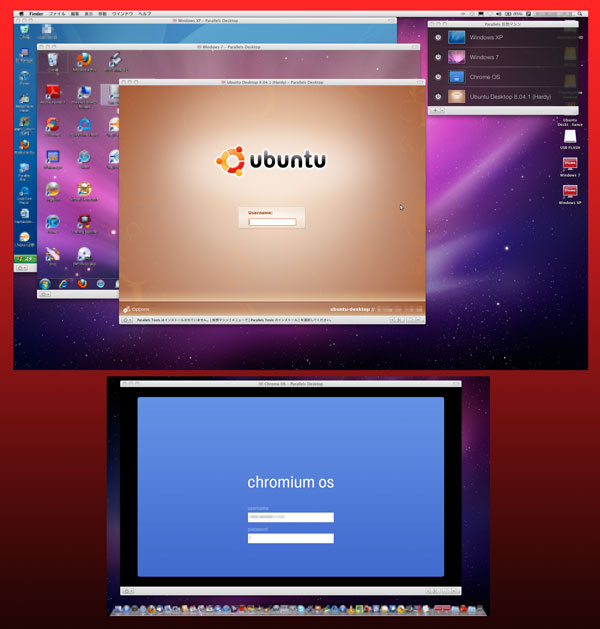
上が24インチ下が13インチで任天堂DSのような配置。ノートの蓋を閉めるとデスクトップマシンのように動作するように見える。マックのOSではドックが上の画面に自動で移動するのでWindowsのガジェットのように動作が不良になったり視界から消えてしまったり画面の真ん中に来るようなことはない。
そもそも画面の色合わせのレベルの次元が違うのでWindowsは印刷関係ではタイプライター代わりにしか使えないのも頷ける。以前印刷機のような機器も仕事で触っていたのだけど感に頼るのと見たままが印刷出来るのはかなり差があります。とはいえ最近は差がなくなってきましたが。AdobeのカラーがOS標準ではないとかその程度かな。
下記は今回購入したもの、あとは手元にあった24インチモニターとPC向けのスピーカーを接続した。あとパラレルス用に使ったXPもDSP版のProが1枚あったので活用した。バーチャルPCの延長のようなソフトで優待版を購入。導入もそれほど難しくなく今回はXPだったがWindows7なら高速でインストールする機能も付いているようだ。WindowsNT4.0,98,Meなども動作が可能なため昔の16ビットアプリやゲームもエミューレーター上ながら動かすことができる。Linux系・FreeBSD系も動作が可能。といってもそんなにたくさんのOSを切り替えて作業する人も珍しいのですが横に並べて切り替えて使うことが出来ます。
ブート領域に起動ドライブの500MBを割り当てる必要があり,仮想マシンごとに 15GBが必要でTimeMachineでバーチャルボリュームごとバックアップすることが可能。容量が大きいのでスイッチでオフにすることも出来る。
マックアプリをウィンドウズアプリとして使う場合は高速だがリアルなウィンドウズアプリを使うというと少し重くなる。XP32ビットで試したところ例えばPSPサイズの動画再生はコマ落ちしないがフルHDのサイズでは重過ぎてスムーズに再生出来ない。
こういったところもパッチで急に速くなる可能性もあるのでそれまではBootCampを本格的に使用する際には用いればいい。逆にワープロなどのデータ入力程度やホームページ制作なら実機とさほど変わらないだろう。また、正確なクロックが必要な映像や音楽の制作には不向きだといえる。
また起動ドライブとして立ち上げたBootCampとそのBootCamp領域をMacOS Xから仮想OSとして起動した場合、アクティベーションを再度求められるがアマゾンのレビューによるとオペレータによって2ライセンス必要とか1ライセンスで問題ないと言われたりとか微妙に食い違っていて謎な領域になってますね。
たぶんアクティベーションで許されている回数が50台とかどこかで書かれていたのでそれを消費するだけならいいのですが。再起動の度に減っていくものでなければと思い両方でアクティベーションして様子をみてみることにします。
下記はアマゾンのレビューより。
Boot Campに既にインストールされたWindowsを仮想マシンから起動しようとした際 Windowsの再ライセンス認証を求められ、少々びっくりしました。 実機と仮想マシンとでハードウェア構成が大幅に変わったと判断されるためです。 Microsoftのオペレータ曰く、Windowsコピーがひとつしか存在しない状況のため ライセンス上は何の問題もないということです。 このあたりは、あまり経験がないと少々煩雑な手順かもしれません。
http://www.parallels.com/jp/products/desktop/
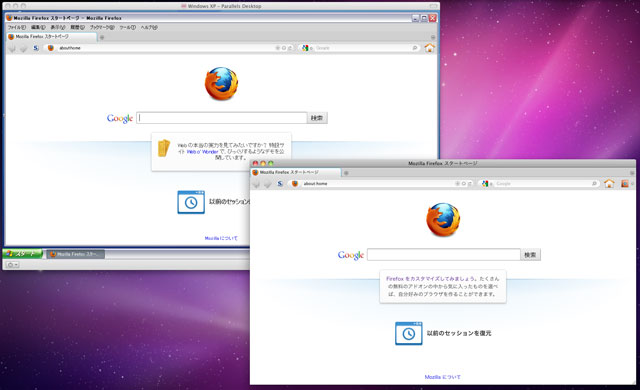
OS Xの上でエミュレーションしているXPの中でFireFox4.0を開き、OS XのFireFox4.0と見た目を比較
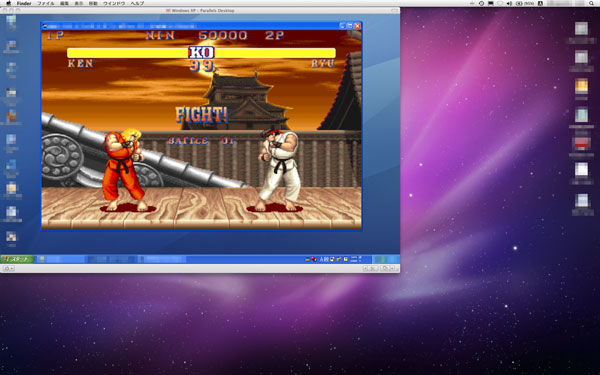
OS Xの上でエミュレーションしているXPの中でエミュレータが動いている図(基盤所有)
音が心配だったが実機とそれほど遜色ない様子
以上PCにそれほど詳しくない自分でも出来ることなので、この時期に使用するパソコンとして両方のOSを搭載したSSDノートPCがおすすめです。
前回QSVをテストしたのもこのノートですしなかなか快適ですよ。

シー・エフ・デー販売 Elixir ノートPC用メモリ DDR3-1333(PC3-10600) SODIMM CL9 4GB 2枚セット W3N1333Q-4G
- 出版社/メーカー: シー・エフ・デー販売
- メディア: Personal Computers

Apple MacBook Pro 2.3GHz 13.3インチ MC700J/A
- 出版社/メーカー: アップル
- メディア: Personal Computers

Samsung 内蔵用2.5インチ HardDrive 500GB HM500LI
- 出版社/メーカー: 日本サムスン
- メディア: Personal Computers

マイクロソフト ブルートゥース レーザー マウス Blutooth Notebook Mouse 5000 ブラック 69R-00012
- 出版社/メーカー: マイクロソフト
- メディア: Personal Computers

マイクロソフト ブルートゥース キーボード Bluetooth Mobile Keyboard 6000 CXD-00021
- 出版社/メーカー: マイクロソフト
- メディア: Personal Computers
![Microsoft Windows7 Home Premium 64bit 日本語 DSP版 + メモリ [DVD-ROM] [DVD-ROM] Microsoft Windows7 Home Premium 64bit 日本語 DSP版 + メモリ [DVD-ROM] [DVD-ROM]](https://images-fe.ssl-images-amazon.com/images/I/21yw%2Bp440%2BL._SL160_.jpg)
Microsoft Windows7 Home Premium 64bit 日本語 DSP版 + メモリ [DVD-ROM] [DVD-ROM]
- 出版社/メーカー: Microsoft
- メディア: DVD-ROM

Intel SSD 320 Series(Postville-Refresh) 2.5inch MLC 9.5mm 120GB ResellerBOX SSDSA2CW120G3K5
- 出版社/メーカー: インテル
- メディア: エレクトロニクス

玄人志向 2.5型HDDケース SATA接続 HDD/SSD対応 USB2.0対応 ブラック GW2.5AV-SU2
- 出版社/メーカー: 玄人志向
- メディア: Personal Computers

Parallels Desktop 6 For Mac 特別優待版
- 出版社/メーカー: ラネクシー
- メディア: DVD

![《在庫あり》林檎派 光学ドライブスペース用HDD/SSDマウンタ Macbay [RGH25BAY-001]【P7倍5/31まで】 《在庫あり》林檎派 光学ドライブスペース用HDD/SSDマウンタ Macbay [RGH25BAY-001]【P7倍5/31まで】](https://thumbnail.image.rakuten.co.jp/@0_mall/akibakan/cabinet/itemimage07/img59076630.jpg?_ex=128x128)






